Galbūt tai tik aš, bet aš mačiau daugiauir daugiau svetainių, iš tiesų populiarių tuo metu, talpinančių automatinio grojimo turinį. Kartais būna taip, kad esu dėkingas, kad „Chrome“ nurodo, kuris skirtukas atkuria laikmeną, kad galėčiau ją išjungti, tačiau kai kurie skelbimai yra kebūs. Jie nutildo garsą ir leidžia vaizdo įrašus, o jūs turite juos rasti. Taigi, ką vartotojas turi daryti? Atsakymas yra sustabdyti automatinį žaidimą ir sustabdyti beprotybę. Automatiškai grojantis turinys yra dalykas, kurį pagal numatytuosius nustatymus „leidžia“ jūsų naršyklė. Jei šiek tiek pagalvojate apie ką tik perskaitytą sakinį, suprantate, kad naršyklė tai kontroliuoja, ir galite liepti sustabdyti automatinį turinio grojimą.
„Chrome“
Turbūt geriausia iš visų naršykliųnorint lengvai išjungti automatinį paleidimą yra „Chrome“. Eikite į „Nustatymų“ puslapį, kuris yra chromas: // nustatymai / ir slinkite žemyn, kad pamatytumėte išplėstinius nustatymus. Dalyje Privatumas ir turinys spustelėkite Turinio nustatymai ir slinkite žemyn į papildinių skyrių. Čia pasirinkite parinktį „spustelėkite, jei norite žaisti“. Galite norėti, kad automatinis paleidimas būtų vykdomas kai kuriose svetainėse, tokiose kaip „YouTube“, todėl naudokite sritį Tvarkyti išimtis, kad pridėtumėte domenus, kuriems netaikomas šis nustatymas.

„Firefox“
Atidarykite „Firefox“ ir eikite į puslapį apie: config. Ieškokite „įskiepiai.„click_to_play“ nuostatą ir nustatykite jos reikšmę į „False“. Negalėsite įvesti šios lengvatos vertės išimčių, kaip ir „Chrome“, kol apsilankysite svetainėje ir būsite paraginti leisti papildinį visiems būsimiems apsilankymams. Gali būti priedas, kuris siūlo geresnes tinkinimo parinktis.
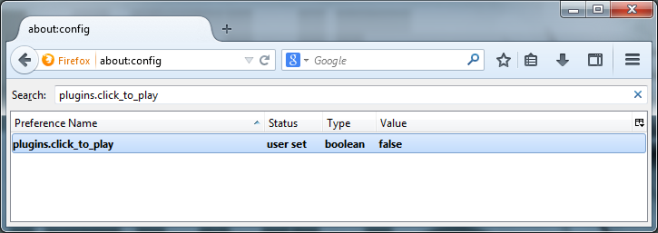
Opera
Atidarykite „Opera“ nustatymus („Ctrl + F12“) ir skirtuke „Advanced“ pasirinkite parinktį Įgalinti papildinį pagal pareikalavimą. Kaip ir „Chrome“, galite įvesti nustatymų išimtis.
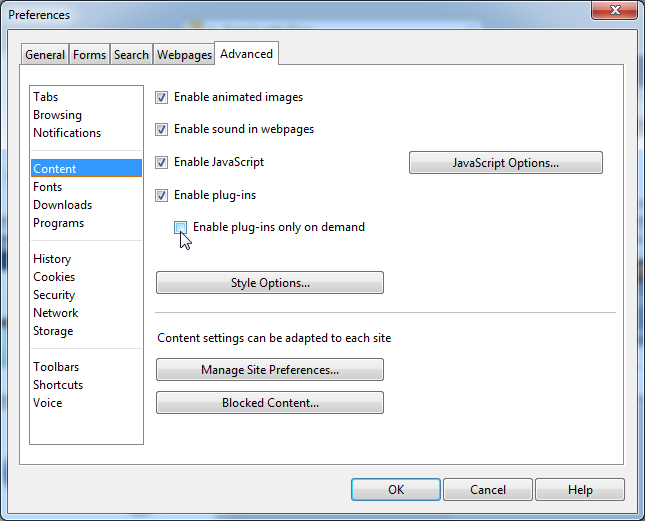
„Safari“
„Safari“, jei naudojate „Mavericks“, turi įmontuotą funkcijąfunkciją, vadinamą energijos taupymu, skiltyje Nuostatos> Išplėstinė. Įgalinkite parinktį „Sustabdyti papildinius, kad taupytumėte energiją“. Jei naudojate senesnę „OS X“ versiją, galite išbandyti vieną iš dviejų plėtinių; „ClickToPlugin“ arba „ClickToFlash“. Priežastis, dėl kurios norėtumėte pasirinkti plėtinį, naudodami numatytąją parinktį, yra ta, kad jie siūlo daugiau tinkinimo parinkčių, t. Y. Galite nustatyti išimtis.
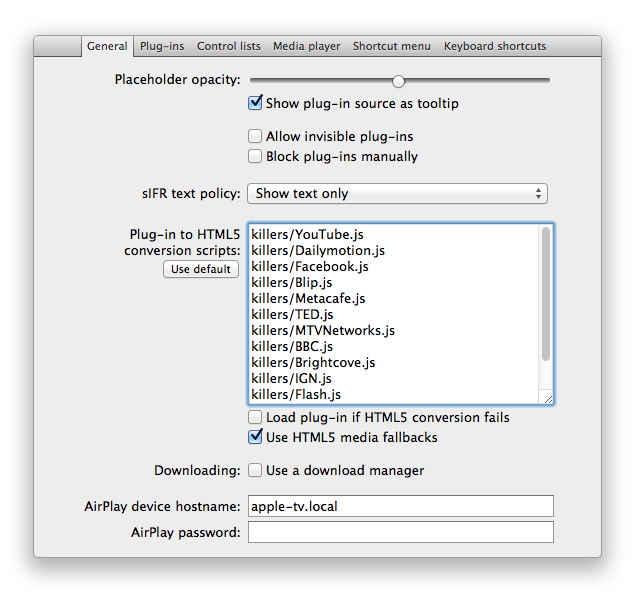
Internet Explorer
Jei naudojate „Internet Explorer“, jūs ketinatenorint išjungti „Flash“ papildinį. Atidarykite nustatymus (aukščiau esančioje dešinėje esantis mygtukas su ratuko mygtuku) ir pasirinkite „Tvarkyti priedus“. Atsidariusiame lange pasirinkite Įrankių juostos ir plėtiniai ir naudokite išskleidžiamąjį meniu, kad peržiūrėtumėte visus įdiegtus priedus. Ieškokite „Shockwave“ papildinio, dešiniuoju pelės mygtuku spustelėkite jį ir pasirinkite „Daugiau informacijos“.
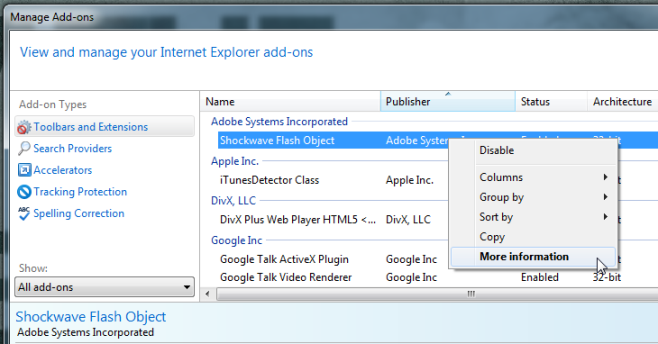
Naujame lange spustelėkite „pašalinti visas svetaines“mygtuką ir viskas. Kitą kartą apsilankę svetainėje, kurioje yra automatiškai leidžiamas turinys, naršyklė paklaus, ar norite ją įgalinti toje svetainėje. Jis įgalinamas visam laikui, o ne tik tam vienam seansui.
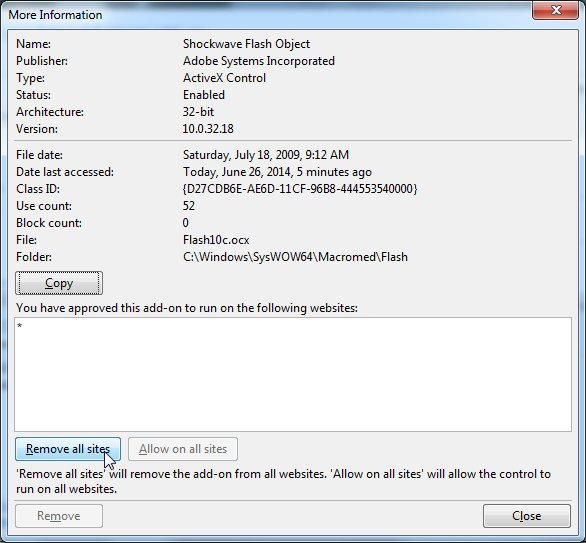













Komentarai